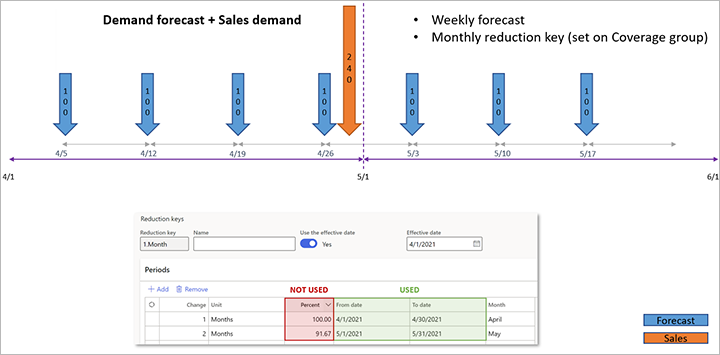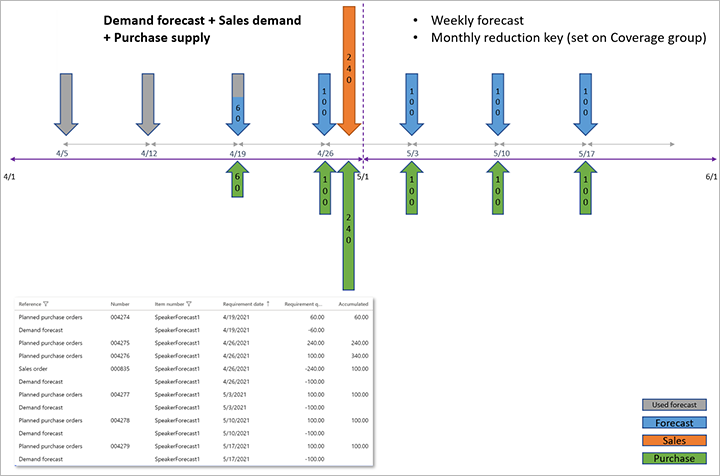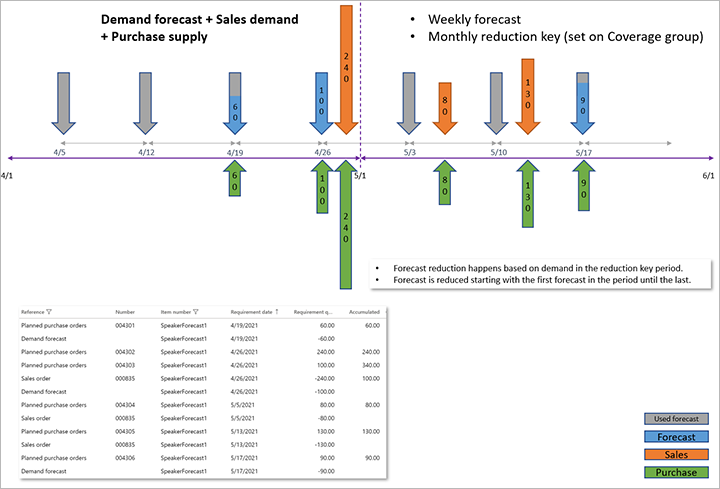Produktprogrammplanung mit Bedarfsplanungen
Sie können eine Bedarfsplanung verwenden, um den erwarteten Bedarf in Ihrer Produktprogrammplanung zu berücksichtigen. Sie können eine Bedarfsprognose manuell erstellen, importieren oder mithilfe der Bedarfsprognosefunktion in generieren Microsoft Dynamics 365 Supply Chain Management. Weitere Informationen zur Bedarfsplanung finden Sie unter Übersicht zur Bedarfsprognose.
Notiz
Eine separate Prognoseplanung wird bei der Planungsoptimierung nicht unterstützt. Daher hat die Einstellung Aktueller Prognoseplan auf der Seite Masterplanungsparameter keine Wirkung, wenn Sie die Planungsoptimierung verwenden.
Einen Masterplan so festlegen, dass er eine Bedarfsplanung enthält
Um einen Masterplan so zu konfigurieren, dass er eine Bedarfsplanung enthält, gehen Sie wie folgt vor.
Wechseln Sie zu Produktprogrammplanung > Einrichtung > Pläne > Produktprogrammpläne.
Wählen Sie einen bestehenden Plan aus, oder erstellen Sie einen neuen Plan.
Legen Sie im Inforegister Allgemein die folgenden Felder fest:
- Prognosemodell – Auswählen das anzuwendende Prognosemodell. Dieses Modell wird berücksichtigt, wenn ein Versorgungsvorschlag für den aktuellen Masterplan erstellt wird.
- Bedarfsprognose einbeziehen – Setzen Sie diese Option auf Ja , um die Bedarfsprognose in den aktuellen Masterplan einzubeziehen. Wenn Sie sie auf Nein festlegen, werden die Transaktionen der Bedarfsplanung nicht in den Masterplan aufgenommen.
- Zur Reduzierung des Prognosebedarfs verwendete Methode – Auswählen die Methode, die zur Reduzierung des Prognosebedarfs verwendet werden soll. Weitere Informationen finden Sie im Abschnitt Schlüssel zur Prognosereduzierung weiter unten in diesem Artikel.
Auf dem Inforegister Zeitrahmen in Tagen können Sie die folgenden Felder festlegen, um den Zeitraum festzulegen, in dem die Bedarfsplanung berücksichtigt wird:
- Prognoseplan – Setzen Sie diese Option auf Ja , um den Prognoseplan-Zeitraum zu überschreiben, der aus den einzelnen Deckungsgruppen stammt. Legen Sie sie auf Nein fest, um die Werte aus den einzelnen Coverage-Gruppen für den aktuellen Masterplan zu verwenden.
- Prognosezeitraum – Wenn Sie die Option Prognoseplan auf Ja setzen, geben Sie die Anzahl der Tage (ab dem heutigen Datum) an, für die die Bedarfsprognose angewendet werden soll.
Wichtig
Die Einstellung Prognoseplan wird bei der Planungsoptimierung nicht unterstützt.
Festlegen einer Abdeckungsgruppe zur Einbeziehung einer Bedarfsplanung
Um eine Deckungsgruppe so zu konfigurieren, dass sie eine Bedarfsplanung enthält, gehen Sie wie folgt vor.
Gehen Sie zu Produktprogrammplanung > Einrichten > Pläne > Abdeckungsgruppen.
Wählen Sie eine vorhandene Deckungsgruppe aus, oder erstellen Sie eine neue Gruppe.
Legen Sie auf dem Inforegister Sonstiges die folgenden Felder fest:
Prognoseplan-Zeitraum – Geben Sie die Anzahl der Tage (ab dem heutigen Datum) ein, für die die Bedarfsprognose angewendet werden soll. Dieser Wert kann mit der Option Vorhersageplan auf dem Masterplan überschrieben werden, wie im vorherigen Abschnitt beschrieben.
Reduktionsschlüssel – Auswählen der anzuwendende Reduktionsschlüssel. Weitere Informationen finden Sie in den Abschnitten Erstellen und Festlegen eines Prognosereduktionsschlüssels und Verwenden eines Reduktionsschlüssels weiter unten in diesem Artikel.
Prognose reduzieren um – Geben Sie für Masterpläne, bei denen das Feld Methode zur Reduzierung des Prognosebedarfs auf Transaktionen – Reduzierungsschlüssel oder Transaktionen – dynamischer Zeitraum gesetzt ist, an, welche Transaktionen die Prognose reduzieren sollen. Wählen Sie einen der folgenden Werte aus:
- Alle Transaktionen – Alle Transaktionen sollten die Prognose reduzieren.
- Aufträge – Nur Verkaufsaufträge sollten die Prognose reduzieren.
Notiz
Wenn Sie Alle Transaktionen wählen, werden Transaktionen, die sowohl Bedarf als auch Angebot in derselben Bestandsdimension haben, als neutral betrachtet und bei der Prognosereduzierung ignoriert. Wenn die Planungsdimension z. B. nur auf Standort und nicht auf Lagerort festgelegt ist, wird ein Transportauftrag zwischen Standort 1, Lagerort 11, und Standort 1, Lagerort 13, ignoriert und reduziert die verbleibende Bedarfsplanung nicht.
Intercompany-Aufträge einbeziehen – Setzen Sie diese Option auf Ja , wenn bei der Reduzierung der Prognose auch Intercompany-Aufträge einbezogen werden sollen. Andernfalls legen Sie sie auf Nein fest.
Kundenprognose in die Bedarfsprognose einbeziehen – Geben Sie an, ob eine Kundenprognose in die Gesamtprognose einbezogen werden soll. Diese Option bestimmt, wie die tatsächliche Nachfrage die prognostizierte Nachfrage reduziert. Sie können sie verwenden, um sicherzustellen, dass die Produktprogrammplanung die Lieferung von Elementen abdeckt, die von bestimmten Kunden gekauft werden.
- Legen Sie diese Option auf Ja fest, um eine Kundenprognose in die Gesamtprognose aufzunehmen. In diesem Fall reduziert die tatsächliche Kundennachfrage sowohl die Kundenprognose als auch die Gesamtprognose. Die Produktprogrammplanung erzeugt Planaufträge, die nur die Gesamtprognosemenge abdecken.
- Legen Sie diese Option auf Nein fest, wenn Sie eine Kundenprognose nicht in die Gesamtprognose einbeziehen wollen. In diesem Fall reduziert der tatsächliche Kundenbedarf nur die Kundenprognose. Die Produktprogrammplanung erzeugt Planaufträge, um sowohl die Gesamtprognosemenge als auch die Prognose für jede Kundenmenge abzudecken.
Planzahlenverrechnungsschlüssel vorhersagen
In diesem Abschnitt finden Sie Informationen zu den verschiedenen Methoden, die zur Reduzierung des Prognosebedarfs verwendet werden. Es enthält Beispiele der Ergebnisse der einzelnen Methoden. Es wird auch erklärt, wie Planzahlenverrechnungsschlüsselerstellt, eingerichtet und verwendet werden. Einige Methoden nutzen einen Planzahlenverrechnungsschlüssel, um die Planungsanforderungen zu reduzieren.
Methoden, die zur Reduzierung der Planungsanforderungen verwendet werden
Wenn Sie eine Planung in einem Produktprogrammplan integrieren, können Sie auswählen, wie der Planungsbedarf verringert wird, wenn der tatsächliche Bedarf enthalten ist. Beachten Sie, dass die Masterplanung Prognoseanforderungen aus der Vergangenheit ausschließt, d.h. alle Prognoseanforderungen vor dem aktuellen Datum.
Wenn Sie eine Planung in einem Produktprogrammplan einschließen und die Methode auswählen die verwendet wird, um den Planungsbedarfe zu reduzieren, gehen Sie zu Produktprogrammplanung > Einstellungen > Pläne > Produktprogrammpläne. Im Feld Planzahlenmodell wählen Sie Planzahlenmodell. Im Feld Methode, die verwendet wird, um den Planungsbedarf zu reduzieren wählen Sie eine Methode aus. Die folgenden Optionen sind verfügbar:
- Keiner
- Prozent – Planzahlenverrechnungsschlüssel
- Transaktionen – Planzahlenverrechnungsschlüssel
- Transaktionen – dynamische Periode
Die folgenden Abschnitte enthalten mehr Informationen zu den einzelnen Optionen.
Keiner
Wenn Sie Keine auswählen, wird der Planungsbedarf während des Produktprogrammplanungslaufs nicht verringert. In diesem Fall erstellt die Produktprogrammplanung geplante Bestellungen, um den geplanten Bedarf (Planungsbedarf) zu erfüllen. Diese Bestellvorschläge halten sich an die vorgeschlagene Menge, unabhängig von anderen Bedarfstypen. Wenn beispielsweise Aufträge platziert werden, erstellt die Produktprogrammplanung zusätzliche Bestellvorschläge, um die Aufträge zu erfüllen. Die Menge des Planungsbedarf wird nicht verringert.
Prozent – Planzahlenverrechnungsschlüssel
Wenn Sie Prozent - Planzahlenverrechnungsschlüssel auswählen, wird die Prognoseanforderung verringert, und zwar gemäß den vom Planzahlenverrechnungsschlüssel definierten Prozentsätzen und Perioden. In diesem Fall erstellt die Produktprogrammplanung Bestellvorschläge, bei denen die Menge in jeder Periode als geplante Menge × Planzahlenverrechnungsschlüssel berechnet wird. Wenn andere Bedarfstypen vorhanden sind, erstellt die Produktprogrammplanung Bestellvorschläge, um den Bedarf zu liefern.
Beispiel: Prozent – Planzahlenverrechnungsschlüssel
Dieses Beispiel verdeutlicht, wie ein Planzahlenverrechnungsschlüssel den Bedarf der Bedarfsplanung verringert, und zwar gemäß den vom Planzahlenverrechnungsschlüssel definierten Prozentsätzen und Perioden.
Bei diesem Beispiel integrieren Sie die folgende Bedarfsplanung in einem Produktprogrammplan.
| Monat | Bedarfsplanung |
|---|---|
| Januar | 1.000 |
| Februar | 1.000 |
| März | 1.000 |
| April | 1.000 |
Wählen Sie auf der Seite Planzahlenverrechnungsschlüssel die folgenden Positionen.
| Änderung | Einheit | Prozentsatz |
|---|---|---|
| 1 | Monat | 100 |
| 2 | Monat | 75 |
| 3 | Monat | 50 |
| 4 | Monat | 25 |
Sie weisen den Planzahlenverrechnungsschlüssel der Deckungsgruppe des Artikels zu. Auf der Seite Produktprogrammpläne im Feld Verwendete Methode, um den Planungsbedarfe zu reduzieren wählen Sie Prozent - Planzahlenverrechnungsschlüssel aus.
Wenn Sie die Umsatzplanungslauf am 1. Januar ausführen, wird die Bedarfsplanung entsprechend den Prozentwerten verbraucht, die Sie auf der Seite Planzahlenverrechnungsschlüssel angegeben haben. Die folgenden Bedarfsmengen werden in den Produktprogrammplan übertragen.
| Monat | Geplante Bestellmenge. | Herstellkostenkalkulation |
|---|---|---|
| Januar | 0 | = 0% × 1,000 |
| Februar | 250 | = 25% × 1,000 |
| März | 500 | = 50% × 1,000 |
| April | 750 | = 75% × 1,000 |
| Mai - Dezember | 1.000 | = 100% × 1,000 |
Transaktionen – Planzahlenverrechnungsschlüssel
Wenn Sie das Feld Methode zur Reduzierung des Planungsbedarfs auf Buchungen – Planzahlenverrechnungsschlüssel festlegen, werden die Planungsbedarfe um die qualifizierten Bedarfsbuchungen reduziert, die in den durch den Planzahlenverrechnungsschlüssel definierten Zeiträumen anfallen.
Der qualifizierte Bedarf wird durch das Feld Planungswert verringern um auf der Seite Dispositionssteuerungsgruppen definiert. Wenn Sie das Feld Planungswert verringern um auf Aufträge festlegen, werden nur Auftragsbuchungen als qualifizierter Bedarf betrachtet. Wenn Sie es auf Alle Buchungen festlegen, werden alle abgehenden Nicht-Intercompany-Bestandsbuchungen als qualifizierter Bedarf betrachtet. Falls Intercompany-Aufträge ebenfalls als qualifizierter Bedarf berücksichtigt werden sollen, legen Sie die Option Intercompany-Aufträge einschließen auf Ja fest.
Die Prognoseverrechnung beginnt mit dem ersten (frühesten) Bedarfsplanungsdatensatz im Planzahlenverrechnungsschlüssel-Zeitraum. Wenn die Menge der qualifizierten Bestandsbuchungen größer ist als die Menge der Bedarfsplanungspositionen im selben Planzahlenverrechnungsschlüssel-Zeitraum, wird der Saldo der Bestandsbuchungsmenge verwendet, um die Bedarfsplanungsmenge im vorherigen Zeitraum zu reduzieren (sofern nicht verbrauchte Planungsmengen vorhanden sind).
Wenn im vorherigen Planzahlenverrechnungsschlüssel-Zeitraum keine nicht verbrauchten Planungsmengen verbleiben, wird der Saldo der Bestandsbuchungsmenge verwendet, um die Planungsmenge im nächsten Monat zu reduzieren (sofern nicht verbrauchte Planungsmengen vorhanden sind).
Der Wert im Feld Prozent in den Planzahlenverrechnungsschlüssel-Positionen wird nicht verwendet, wenn das Feld Methode zur Reduzierung des Planungsbedarfs auf Buchungen – Planzahlenverrechnungsschlüssel festgelegt ist. Nur die Daten werden verwendet, um den Planzahlenverrechnungsschlüssel-Zeitraum zu definieren.
Notiz
Alle Planungen, die am oder vor dem heutigen Datum gebucht werden, werden ignoriert und nicht zum Erstellen von Planaufträgen verwendet. Wenn Ihre Bedarfsplanung für den Monat beispielsweise am 1. Januar generiert wird und Sie eine Masterplanung mit Bedarfsplanung am 2. Januar ausführen, ignoriert die Berechnung die Bedarfsplanungsposition vom 1. Januar.
Beispiel: Transaktionen – Planzahlenverrechnungsschlüssel
Dieses Beispiel verdeutlicht, wie tatsächliche Aufträge, die in den vom Planzahlenverrechnungsschlüssel definierten Perioden anfallen, den Bedarf der Bedarfsplanung verringern.
Für dieses Beispiel wählen Sie auf der Seite Produktprogrammpläne im Feld Verwendete Methode, um den Planungsbedarfe zu reduzieren Transaktion - Planzahlenverrechnungsschlüssel aus.
Die folgenden Bedarfsplanungspositionen sind am 1. April vorhanden.
| Datum | Geplante Stückzahl |
|---|---|
| April 5 | 100 |
| April 12 | 100 |
| April 19 | 100 |
| April 26 | 100 |
| Mai 3 | 100 |
| Mai 10 | 100 |
| Mai 17 | 100 |
Die folgenden Auftragspositionen sind im April vorhanden.
| Datum | Angeforderte Stückzahl |
|---|---|
| April 27 | 240 |
Die folgenden Bedarfsmengen werden in den Masterplan übertragen, wenn die Masterplanung am 1. April ausgeführt wird. Wie Sie sehen, wurden die Planungsbuchungen für April um die Bedarfsmenge von 240 nacheinander reduziert, beginnend mit der ersten dieser Buchungen.
| Datum | Erforderliche Stückzahl |
|---|---|
| April 5 | 0 |
| April 12 | 0 |
| April 19 | 60 |
| April 26 | 100 |
| April 27 | 240 |
| Mai 3 | 100 |
| Mai 10 | 100 |
| Mai 17 | 100 |
Nehmen wir nun an, dass für den Zeitraum Mai neue Aufträge importiert wurden.
Die folgenden Auftragspositionen sind im Mai vorhanden.
| Datum | Angeforderte Stückzahl |
|---|---|
| Mai 4 | 80 |
| Mai 11 | 130 |
Die folgenden Bedarfsmengen werden in den Masterplan übertragen, wenn die Masterplanung am 1. April ausgeführt wird. Wie Sie sehen, wurden die Planungsbuchungen für April um die Bedarfsmenge von 240 nacheinander reduziert, beginnend mit der ersten dieser Buchungen. Die Planungsbuchungen für Mai wurden jedoch um insgesamt 210 reduziert, beginnend mit der ersten Bedarfsplanungsbuchung im Mai. Die Gesamtmengen pro Zeitraum bleiben jedoch erhalten (400 im April und 300 im Mai).
| Datum | Erforderliche Stückzahl |
|---|---|
| April 5 | 0 |
| April 12 | 0 |
| April 19 | 60 |
| April 26 | 100 |
| April 27 | 240 |
| Mai 3 | 0 |
| Mai 4 | 80 |
| Mai 10 | 0 |
| Mai 11 | 130 |
| Mai 17 | 90 |
Transaktionen – dynamische Periode
Wenn Sie Transaktion - dynamische Periode auswählen, wird der Planungsbedarf durch die tatsächlichen Auftragsbuchungen verringert, die während der dynamischen Periode stattfinden. Die dynamische Periode erstreckt sich über die aktuellen Planungsdaten und endet beim Beginn der nächsten Planung. In diesem Fall erstellt die Produktprogrammplanung geplante Bestellungen, um den geplanten Bedarf (Planungsbedarf) zu erfüllen. Wenn die tatsächlichen Auftragstransaktionen erteilt werden, werden die Planungsbedarfe reduziert. Die tatsächlichen Transaktionen verbrauchen Teil des Planungsbedarfs.
Wenn diese Option verwendet wird, tritt das folgende Verhalten auf:
- Planzahlenverrechnungsschlüssel sind nicht erforderlich oder werde nicht verwendet.
- Wenn die Planung vollständig verringert wird, wird der Planungsbedarf für die aktuelle Planung 0 (null).
- Wenn keine zukünftige Planung vorhanden ist, wird der Planungsbedarf der letzten eingegebenen Planung verringert.
- Planungszeiträume sind in der Berechnung der Planungsverringerung enthalten.
- Positive Tage sind in der Berechnung der Planungsverringerung enthalten.
- Wenn die tatsächlichen Auftragsbuchungen größer sind als der geplante Bedarf, werden die verbleibenden Buchungen nicht in die nächste Planungsperiode vorgetragen.
Beispiel 1: Transaktion – dynamische Periode
Hier ein einfaches Beispiel, das anzeigt, wie die Methode Transaktionen - dynamische Periode funktioniert.
Bei diesem Beispiel integrieren Sie die folgende Bedarfsplanung in einem Produktprogrammplan.
| Datum | Bedarfsplanung |
|---|---|
| 1. Januar | 1.000 |
| Februar 1 | 1.000 |
Sie erstellen auch die folgenden Aufträge.
| Datum | Auftragsmenge |
|---|---|
| 15. Januar | 200 |
| Februar 15 | 400 |
In diesem Fall werden die folgenden Aufträge erstellt.
| Bedarfsplanungsdatum | Menge | Erläuterung |
|---|---|---|
| 1. Januar | 800 | Planungsanforderungen verringern (= 1,000 – 200) |
| 15. Januar | 200 | Auftragsanforderungen |
| Februar 1 | 600 | Planungsanforderungen verringern (= 1,000 – 400) |
| Februar 15 | 400 | Auftragsanforderungen |
Beispiel 2: Transaktion – dynamische Periode
In den meisten Fällen werden Systeme so eingerichtet, das Transaktionen die Bedarfsplanung innerhalb bestimmter Prognoseperioden reduzieren: Wochen, Monate usw. Die Perioden werden im Planzahlenverrechnungsschlüssel definiert. Jedoch können die Zeit zwischen zwei Bedarfsplanungspositionen auch eine Periode implizieren.
In diesem Beispiel erstellen Sie eine Bedarfsplanung für die folgenden Datumsangaben und Mengen.
| Datum | Bedarfsplanung |
|---|---|
| 1. Januar | 1.000 |
| 5. Januar | 500 |
| 12. Januar | 1.000 |
Beachten Sie, dass es in dieser Planung keine klare Periode zwischen den Planungsdatumsangaben gibt. Zwischen dem ersten und dem zweiten Datum besteht eine viertägige Spanne und zwischen dem zweiten und dem dritten Datum liegt eine siebentägige Spanne. Diese Zeitspannen sind die dynamischen Perioden.
Sie erstellen auch die folgenden Auftragspositionen.
| Datum | Auftragsmenge |
|---|---|
| 15. Dezember Im Jahr zuvor | 500 |
| 3. Januar | 100 |
| 10. Januar | 200 |
In diesem Fall wird die Planung auf folgende Weise reduziert:
- Weil der erste Auftrag nicht innerhalb einer Periode liegt, wird die Planung nicht reduziert.
- Weil der zweite Auftrag liegt zwischen dem 1. Januar und dem 5. Januar liegt, wird die Planung für den 1. Januar um 100 reduziert.
- Weil der dritte Auftrag zwischen dem 5. Januar und dem 12. Januar liegt, wird die Planung für den 5. Januar um 200 reduziert.
Deshalb werden die folgenden Aufträge erstellt.
| Bedarfsplanungsdatum | Menge | Erläuterung |
|---|---|---|
| 15. Dezember Im Jahr zuvor | 500 | Auftragsanforderungen |
| 1. Januar | 900 | Planungsbedarfperiode vom 1. Januar bis zum 5. Januar (= 1.000 - 100 ) |
| 3. Januar | 100 | Auftragsanforderungen |
| 5. Januar | 300 | Planungsbedarfperiode vom 5. Januar bis zum 10. Januar (= 500 - 200 ) |
| 12. Januar | 1.000 | Planungsbedarfperiode vom 12. Januar bis zum Ende |
Erstellen und Einrichten eines Planzahlenverrechnungsschlüssels
Ein Planungsverrechnungsschlüssel wird in den Formularen Transaktionen - Planzahlenverrechnungsschlüssel und Prozentplanzahlenverrechnungsschlüssel-Methoden zum Reduzieren des Planungsbedarfes verwendet. Gehen Sie folgendermaßen vor, um einen Planzahlenverrechnungsschlüssel zu erstellen und einzurichten.
Gehen Sie zu Produktprogrammplanung > Einstellungen > Abdeckung > Planzahlenverrechnungsschlüssel.
Wählen Sie Neu, um einen Reduzierungsschlüssel zu erstellen.
Im Feld Planzahlenverrechnungsschlüssel geben Sie eine eindeutige Kennung für den Planzahlenverrechnungsschlüssel ein. Geben Sie im Feld Namen einen Namen ein.
Hier können Sie die Perioden sowie die Planzahlenverrechnungsschlüsselprozentsatz in jeder Periode eingeben:
- Das Feld Gültigkeitsdatum gibt das Datum der Erstellung der Periode an. Wenn die Option Gültigkeitsdatum verwenden auf Ja gesetzt ist, beginnt die Periode am Gültigkeitsdatum. Wenn Sie auf Nein festgelegt ist, beginnt der Periodenanfang an dem Tag, an dem die Produktprogrammplanung ausgeführt wird.
- Hier können Sie die Perioden definieren, in denen die geplante Planzahlenverrechnung ausgeführt werden soll.
- Während einer bestimmten Periode geben Sie den Prozentsatz ein, um den der Planungsbedarf reduziert werden soll. Bei einem positiven Wert wird der Bedarf verringert, bei einem negativen Wert wird er erhöht.
Verwenden eines Planzahlenverrechnungsschlüssels
Ein Planzahlenverrechnungsschlüssel muss der Deckungsgruppe des Artikels zugewiesen werden. Gehen Sie folgendermaßen vor, um einen Planzahlenverrechnungsschlüssels eines Artikels der Dispositionssteuerungsgruppe zuzuweisen.
Gehen Sie zu Produktprogrammplanung > Einstellungen > Planungshorizont > Dispositionssteuerungsgruppen
Wählen Sie im Feld Planzahlenverrechnungsschlüssel auf der Registerkarte Andereden Planzahlenverrechnungsschlüssel aus, der der Deckungsgruppe zugewiesen werden soll. Der Planzahlenverrechnungsschlüssel gilt dann für die Artikel, die zur Deckungsgruppe gehören.
Wenn der Planzahlenverrechnungsschlüsse eine Reduktion während der Produktprogrammplanung verwendet werden soll, müssen Sie diese Einstellungen in der Absatzplanung oder in den Einstellungen der Produktprogrammplanung definieren. Gehen Sie zu den folgenden Standorten:
- Hauptplanung > Einrichtung > Pläne > Prognosepläne
- Masterplanung > Setup > Pläne > Masterpläne
Auf der Seite Absatzpläne oder Produktprogrammpläne auf dem Inforegister Allgemeine im Feld Methode, um die Planungsbedarfe zu reduzieren, wählen Sie entweder Prozent - Planzahlenverrechnungsschlüssel oder Transaktionen - Planzahlenverrechnungsschlüssel aus.
Reduzieren einer Planung durch Transaktionen
Wenn Sie Transaktionen - Planzahlenverrechnungsschlüssel oder Transaktioen - dynamische Periode als Methode für das Reduzieren von Planungsbedarfen aktivieren, können Sie angeben, welche Transaktionen die Planung verringert. Wählen Sie auf der Seite Dispositionssteuerungsgruppe im Inforegister Sonstiges für das Feld Planungswert verringern um die Option Alle Transaktionen aus, wenn alle Transaktionen die Planung reduzieren sollen, oder die Option Aufträge, wenn nur Aufträge die Planung reduzieren sollen.
Prognosemodelle und Untermodelle
Dieser Abschnitt beschreibt, wie Sie Prognosemodelle erstellen und wie Sie mehrere Prognosemodelle durch Festlegen von Untermodellen kombinieren können.
Ein Prognosemodell benennt und identifiziert eine bestimmte Planung. Nachdem Sie das Prognosemodell erstellt haben, können Sie ihm Prognosezeilen hinzufügen. Um Prognosezeilen für mehrere Artikel hinzuzufügen, verwenden Sie die Seite Bedarfsplanung Zeilen. Um Planungszeilen für einen bestimmten ausgewählten Artikel hinzuzufügen, verwenden Sie die Seite Freigegebene Produkte.
Ein Prognosemodell kann Prognosen aus anderen Prognosemodellen enthalten. Dazu fügen Sie andere Prognosemodelle als Untermodelle eines übergeordneten Prognosemodells hinzu. Sie müssen jedes relevante Modell erstellen, bevor Sie es als Untermodell eines übergeordneten Prognosemodells hinzufügen können.
Die sich daraus ergebende Struktur bietet Ihnen eine leistungsfähige Möglichkeit zur Steuerung von Planungen, da Sie damit die Eingaben aus mehreren einzelnen Planungen kombinieren (aggregieren) können. Daher ist es vom Standpunkt der Planung aus gesehen einfach, Prognosen für Simulationen zu kombinieren. Sie könnten z. B. eine Simulation festlegen, die auf der Kombination einer regulären Prognose mit der Planung für eine Frühjahrsaktion basiert.
Untermodellebenen
Es gibt keine Begrenzung für die Anzahl der Untermodelle, die zu einem übergeordneten Planungsmodell hinzugefügt werden können. Die Struktur kann jedoch nur eine Ebene tief sein. Mit anderen Worten: Ein Prognosemodell, das ein Untermodell eines anderen Prognosemodells ist, kann keine eigenen Untermodelle haben. Wenn Sie einem Prognosemodell Untermodelle hinzufügen, prüft das System, ob dieses Prognosemodell bereits ein Untermodell eines anderen Prognosemodells ist.
Wenn die Produktprogrammplanung auf ein Untermodell stößt, das seine eigenen Untermodelle hat, erhalten Sie eine Fehlermeldung.
Beispiel für Untermodellebenen
Prognosemodell A hat Prognosemodell B als Untermodell. Daher kann das Planungsmodell B keine eigenen Untermodelle haben. Wenn Sie versuchen, ein Untermodell zu Prognosemodell B hinzuzufügen, erhalten Sie die folgende Fehlermeldung: „Prognosemodell B ist ein Untermodell für Modell A.“
Aggregieren von Prognosen über Prognosemodelle hinweg
Prognosezeilen, die am selben Tag auftreten, werden über ihr Prognosemodell und dessen Untermodelle aggregiert.
Beispiel für Aggregation
Prognosemodell A hat die Prognosemodelle B und C als Untermodelle.
- Prognosemodell A enthält eine Bedarfsplanung für 2 Stück (Stk) am 15. Juni.
- Prognosemodell B enthält eine Bedarfsplanung für 3 Stk. am 15. Juni.
- Prognosemodell C enthält eine Bedarfsplanung für 4 Stk. am 15. Juni.
Die resultierende Bedarfsplanung ist eine einzelne Planung für 9 Stk (2 + 3 + 4) am 15. Juni.
Notiz
Jedes Untermodell verwendet seine eigenen Parameter und nicht die Parameter des übergeordneten Prognosemodells.
Erstellen eines Prognosemodells
Gehen Sie folgendermaßen vor, um ein Prognosemodell zu erstellen.
Gehen Sie zu Produktprogrammplanung > Einrichten > Bedarfsplanung > Prognosemodelle.
Wählen Sie im Aktivitätsbereich Neu aus.
Legen Sie die folgenden Felder für das neue Prognosemodell fest:
- Modell – Geben Sie eine eindeutige Kennung für das Modell ein.
- Name – Geben Sie einen beschreibenden Namen für das Modell ein.
- Gestoppt – Normalerweise sollten Sie diese Option auf Nein setzen. Legen Sie sie nur dann auf Ja fest, wenn Sie die Bearbeitung aller Zeilen der Planung, die dem Modell zugeordnet sind, verhindern wollen.
Notiz
Das Feld In Cash Flow Prognosen einbeziehen und die Felder auf dem Inforegister Projekt haben keinen Bezug zur Produktprogrammplanung. Daher können Sie sie in diesem Zusammenhang ignorieren. Sie müssen sie nur berücksichtigen, wenn Sie mit Planungen für das Modul Projektmanagement und Buchhaltung arbeiten.
Zuweisen von Untermodellen zu einem Prognosemodell
Um einem Planungsmodell Untermodelle zuzuweisen, gehen Sie wie folgt vor.
Gehen Sie zu Lagerverwaltung > Einstellungen > Prognose > Prognosemodelle.
Wählen Sie im Listenbereich das Prognosemodell, für das Sie ein Untermodell festlegen wollen.
Wählen Sie auf der Inforegisterkarte Untermodell die Option Hinzufügen, um dem Raster eine Zeile hinzuzufügen.
Legen Sie in der neuen Zeile die folgenden Felder fest.
- Untermodell – Auswählen das als Untermodell hinzuzufügende Prognosemodell. Dieses Planungsmodell muss bereits existieren und es darf keine eigenen Untermodelle haben.
- Name – Geben Sie einen beschreibenden Namen für das Untermodell ein. Dieser Name kann z. B. die Beziehung des Untermodells zum übergeordneten Prognosemodell angeben.